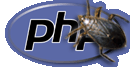我安裝的是龍捲風的photoshop cs3後,出現了文字輸入問題,那就是在輸入文字以後,文字並不會立刻顯示,而是在變幻其他工具以後才會顯示(即不能自動刷新)。原因找了很久,最終發 現,這是adobe photoshop cs3與windowsxp sp3的兼容性問題,解決方法非常簡單如下:
PS CS3菜單欄-編輯-首選項-文字-字體預覽大小(去掉勾)然後重啟PS就行了(一定要重啟才能生效)
我的系統是番茄花園的sp3,也有人用深度,雨木楓林也碰到了同樣的問題,但是在XP SP2系統下都正常。
也有網友認為需要同時去掉「字體預覽大小」和「顯示亞洲字體」,我試驗過後,發現只需要去掉「字體預覽大小」就可以解決這個問題。
或許有人會問,這兩個功能到底是幹什麼用的,去掉會不會影響正常使用,這裡簡單介紹一下:
字體預覽大小:
字體預覽大小允許在文字輸入之後,直接在字體列表裡預覽字體,這個功能對有很多字體的用戶來說很方便,雖然我們關掉了字體預覽,但是我們有新的我認為
更好的替代方法:
選擇文字工具T,畫個文本框後,輸入文字。再在單擊選擇字體的下拉窗口(不要點小三角),這時裡面是藍色選中狀態,然後用滑鼠滾輪滾動,字體就會隨著變化了,看中了那個,按Ctrl+Enter,就可以了
顯示亞洲字體:
默認情況下,非中文、日文或朝鮮語版本的 Photoshop 將隱藏在「字元」調板和「段落」調板中出現的亞洲文字的選項。為了在這些版本的 Photoshop 中查看和設置處理中文、日文和朝鮮語文字的選項,必須在「首選項」對話框中選擇「顯示亞洲字體選項」。還可以控制字體名稱的顯示方式 -- 用英語還是用本國語言。
|
目前共有1篇帖子。
『轉』Photoshop CS3 輸入文字不顯示(不自動刷新)解決辦法
回復帖子 |